하나은행 공동인증서 복사방법 (모바일)
- # 생활정보
- 2022. 7. 25.

관련 글
2022.07.15 - [# 생활정보] - 하나은행 타행 타기관 인증서 등록방법
2022.07.11 - [# 생활정보] - 농협 타행 타기관 공인인증서 등록방법
2020.07.22 - [# 생활정보] - 농협 통장사본 출력방법
공동인증서 복사 안내
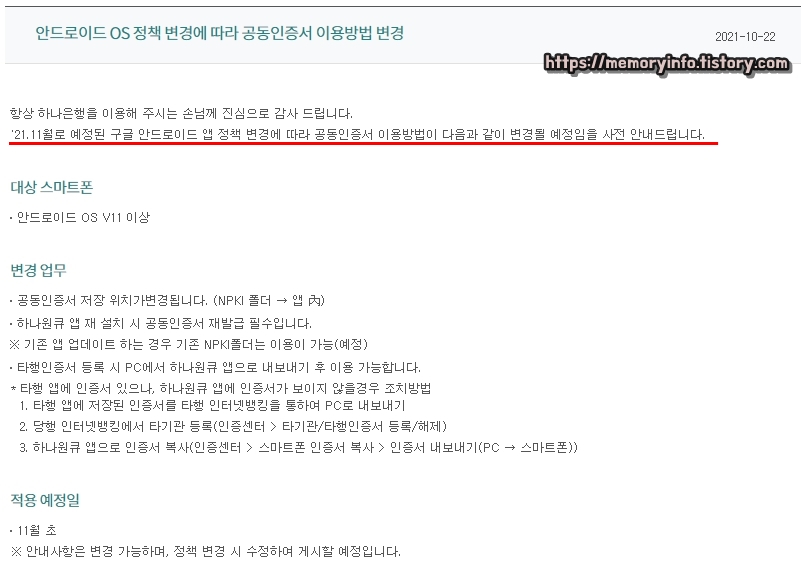
원래 휴대폰에 공동인증서 하나만 있으면 모든 앱에서 사용할 수 있었는데요. 21년 11월 구글 안드로이드 보안 정책 변경으로 인해 공동인증서 저장위치가 공동 사용 가능한 폴더에서 앱 내로 변경되었습니다. 그렇기 때문에 특정 앱 내 공동인증서(구 공인인증서) 사용을 원한다면 앱 하나 하나 따로 공동인증서를 복사시켜 사용해야하죠.
※ 갤럭시 안드로이드 스마트폰도 아이폰과 동일하게 변경된 것임.
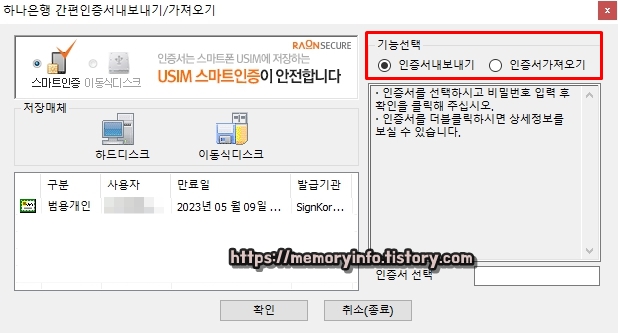
공동인증서 복사는 인증서 내보내기와 인증서 가져오기 기능을 통해 공동인증서를 PC에서 모바일로, 모바일에서 PC로 복사해서 옮길 수 있습니다.
하나은행 공동인증서 복사방법
※ 이 글은 PC에 있는 공동인증서를 모바일로 옮기는 것을 기준으로 작성되었습니다.

먼저 하나은행 인터넷뱅킹 홈페이지에 접속해줍니다.

홈페이지 접속 후, 우측에 보이는 '인증센터'를 눌러줍니다.

여기서 '인증서 내보내기'를 눌러줍니다. (PC → 스마트폰)

아래에 보이는 '인증서 내보내기(PC → 스마트폰)'를 눌러줍니다.

그러면 이렇게 '인증서 내보내기 창'이 뜨는데요. 여기에 입력해야하는 인증번호는 스마트폰(하나은행 앱)에 표시된 것을 그대로 입력해주는 것입니다.
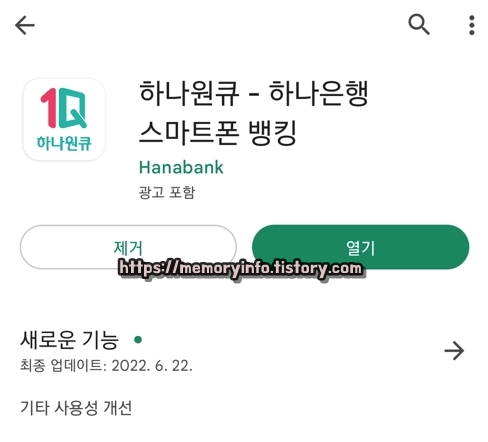
인증번호를 입력하기 위해 '하나원큐 하나은행 스마트폰 뱅킹 앱'을 실행해줍니다.
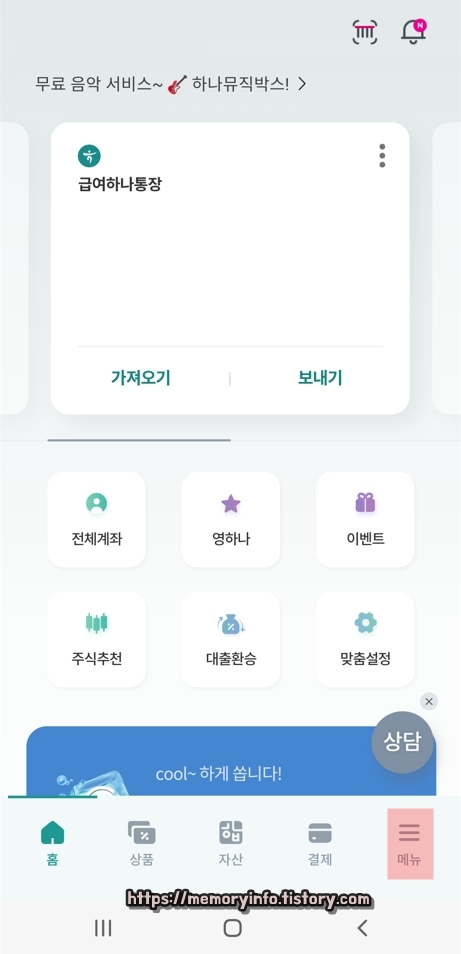
앱 실행 후, 우측 하단에 보이는 '메뉴'를 눌러줍니다.

이어서 공동인증서 메뉴에 있는 'PC에서 인증서 가져오기'를 눌러줍니다.

그러면 이렇게 '숫자로 구성된 인증코드 12자리'가 자동으로 생성되는데요. 스마트폰 화면에 보이는 인증코드 12자리를 'PC 하나은행 인증서 내보내기 창'에 그대로 입력해줍니다.

이어서 '내보내기 할 공동인증서'를 선택한 후, 확인을 눌러줍니다.

그러면 이렇게 공동인증서 스마트폰 전송이 완료됩니다.

스마트폰 화면에 이렇게 '인증서를 성공적으로 받아왔습니다.'라고 표시된다면 공동인증서 복사 및 전송이 완료된 것입니다.
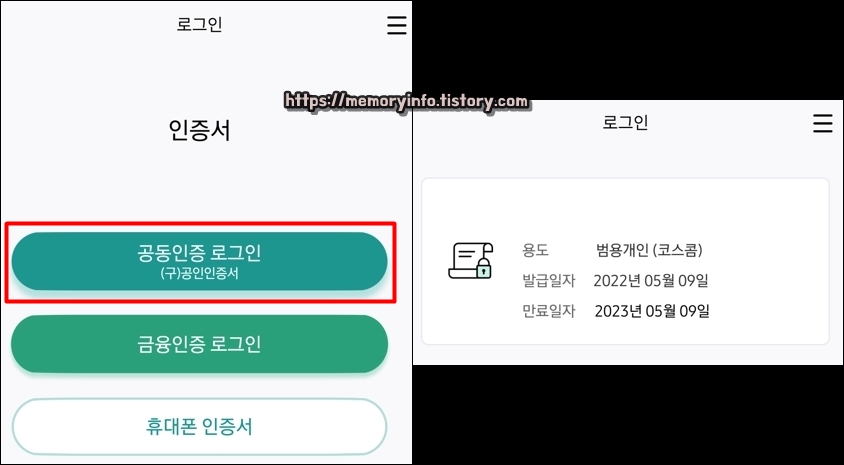
이제부터 하나은행 앱 내에서 '공동인증서 로그인 및 인증'을 할 수 있습니다.
하나은행 공동인증서 복사 방법 끝.

